Jak vypočítat míru návratnosti podílu na skladě v aplikaci Excel?
Řekněme, že jste koupili podíl akcií, několik let jste dostali dividendy a poté akcie prodali. Nyní chcete vypočítat míru návratnosti tohoto podílu akcií, jak byste jej mohli vyřešit? Funkce XIRR na to snadno přijde.
Vypočítejte míru návratnosti podílu akcií v aplikaci Excel
Vypočítejte míru návratnosti podílu akcií v aplikaci Excel
Například jste si koupili akcie 2015/5/10 za 15.60 $, prodali jste je 2017/10/13 za 25.30 $ a každý rok získáte dividendy, jak je uvedeno níže. Nyní vás provedu výpočtem míry návratnosti akcií snadno pomocí XIRR funkce v aplikaci Excel.
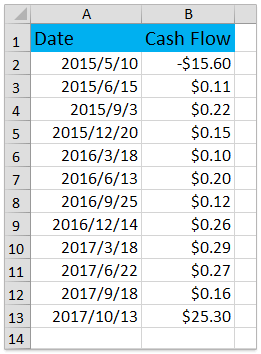
1. Vyberte buňku, do které umístíte výsledek výpočtu, a zadejte vzorec = XIRR (B2: B13, A2: A13), a stiskněte tlačítko vstoupit klíč. Viz snímek obrazovky:
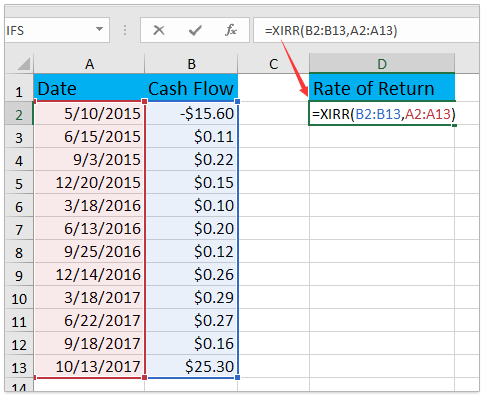
Poznámka: Ve vzorci = XIRR (B2: B13, A2: A13), B2: B13 je Tok peněz sloupec zaznamenávající peníze, které jste zaplatili a dostali, a A2: A13 je Datum sloupec.
2. Ponechte vybraný výsledek výpočtu a klikněte na Procentní styl Tlačítko na Domů a klepněte na kartu Zvyšte desetinné číslo or Snížit desetinné číslo tlačítka pro změnu desetinných míst procenta. Viz snímek obrazovky:
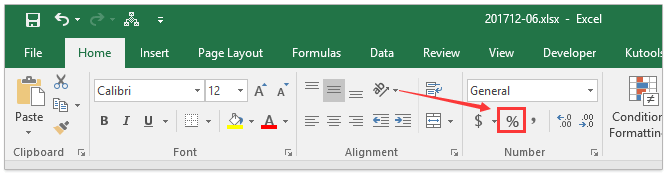
Nyní se zjistí míra návratnosti akcií a zobrazí se v procentech. Viz snímek obrazovky:
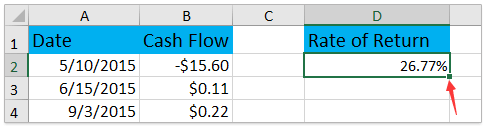
Související články:
Nejlepší nástroje pro produktivitu v kanceláři
Rozšiřte své dovednosti Excel pomocí Kutools pro Excel a zažijte efektivitu jako nikdy předtím. Kutools for Excel nabízí více než 300 pokročilých funkcí pro zvýšení produktivity a úsporu času. Kliknutím sem získáte funkci, kterou nejvíce potřebujete...

Office Tab přináší do Office rozhraní s kartami a usnadňuje vám práci
- Povolte úpravy a čtení na kartách ve Wordu, Excelu, PowerPointu, Publisher, Access, Visio a Project.
- Otevřete a vytvořte více dokumentů na nových kartách ve stejném okně, nikoli v nových oknech.
- Zvyšuje vaši produktivitu o 50%a snižuje stovky kliknutí myší každý den!
